WPS PPT演示重命名主題名稱的方法
時間:2024-05-22 10:54:15作者:極光下載站人氣:800
我們常常使用wps這款軟件將我們需要的內容進行設計成幻燈片,那么我們可以通過放映幻燈片進行內容的演示操作,其中在進行設計內容的時候,有的小伙伴想要將幻燈片頁面左下角底部的“office主題”進行重命名操作,那么我們就需要進入到幻燈片母版的窗口中,將其中的重命名功能點擊打開,然后更改名字為自己需要的內容就好了,設置的教程是很簡單的,下方是關于如何使用WPS PPT進行重命名的具體操作方法,如果你需要的情況下可以看看方法教程,希望小編的方法教程對大家有所幫助。
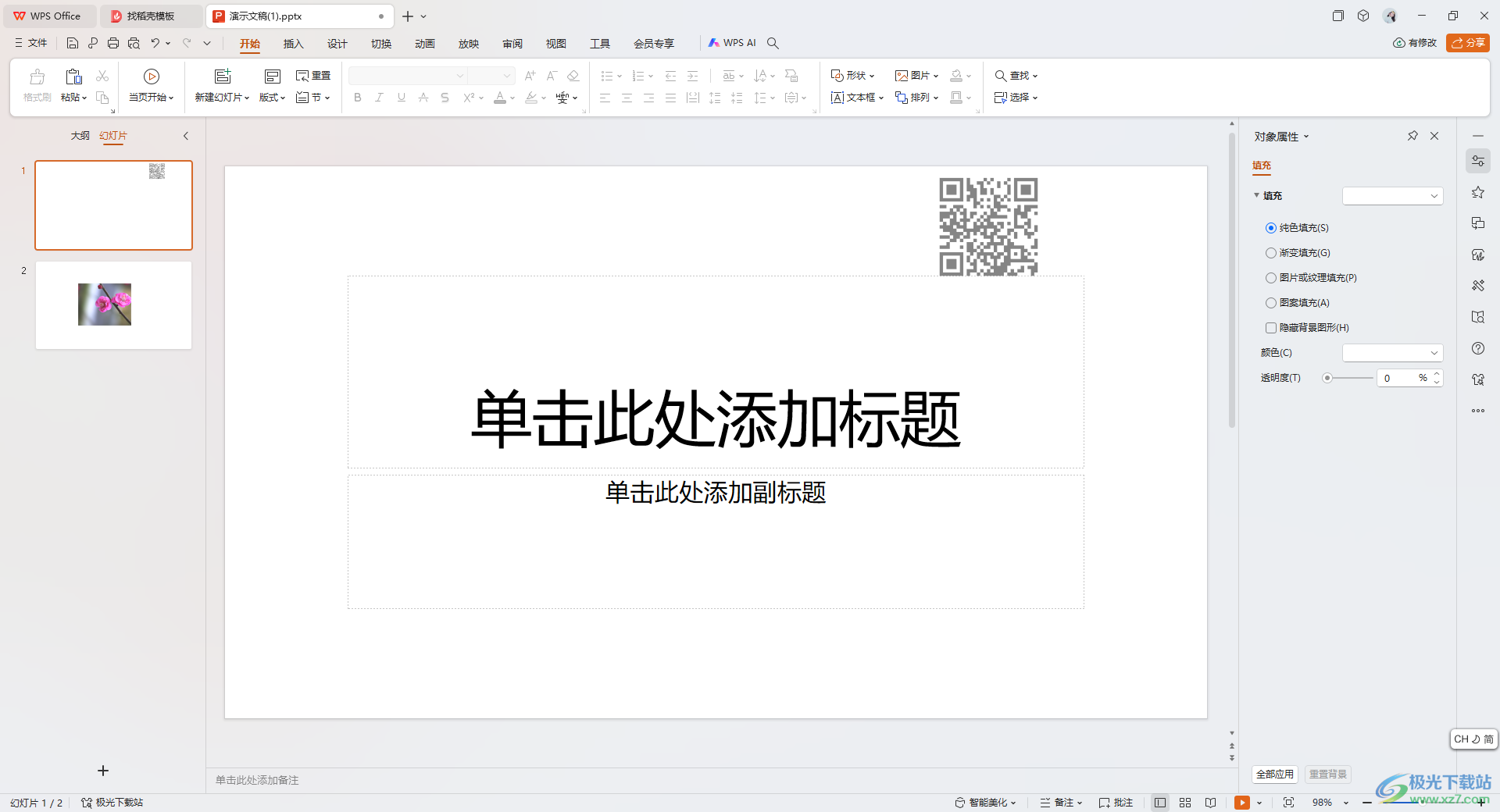
方法步驟
1.首先,我們需要將幻燈片頁面進行新建一下,然后在頁面的左下角的位置可以看到有一個office主題名稱。
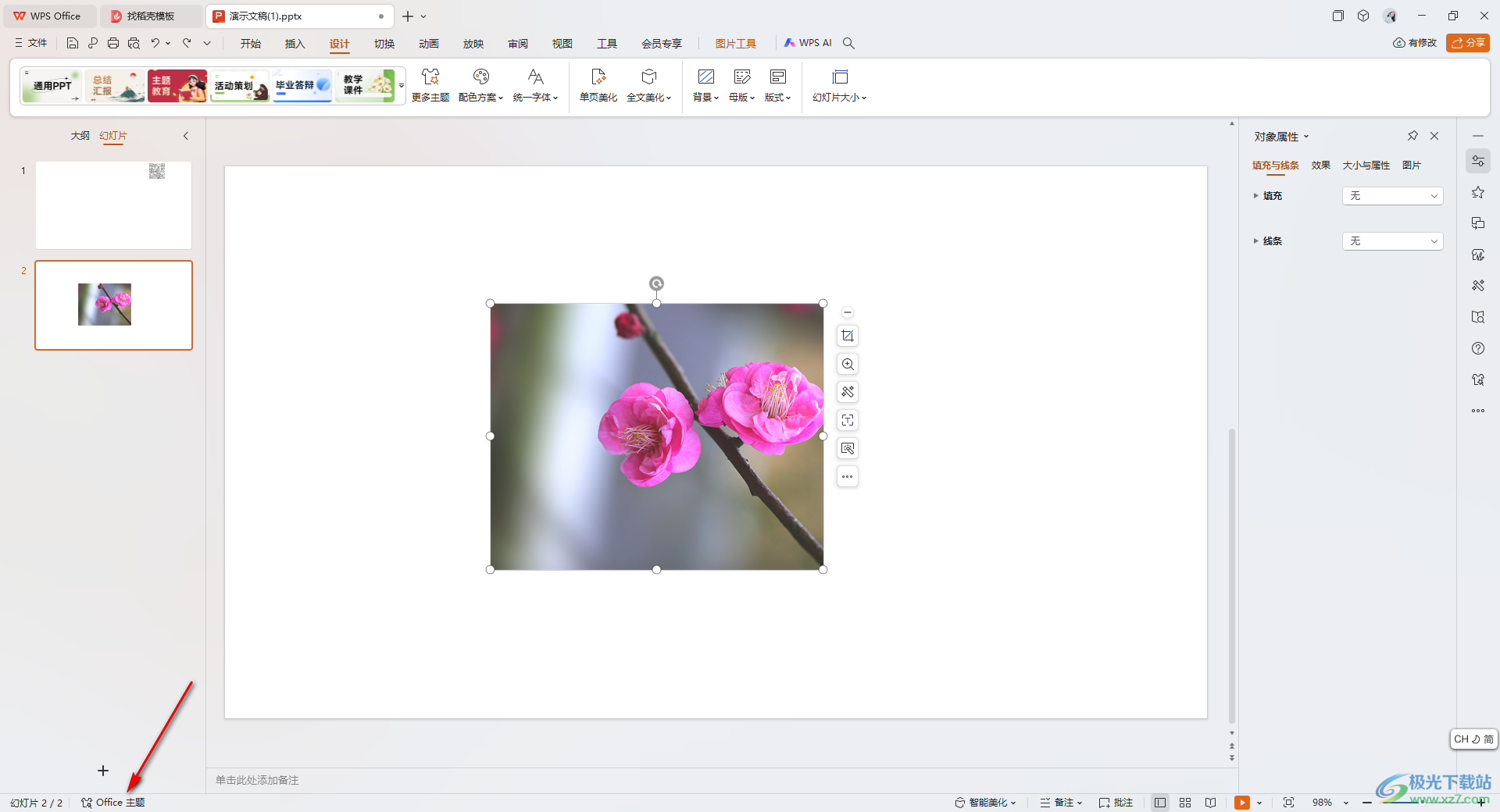
2.想要將該名稱進行更改一下,那么我們將頁面上方的【視圖】選項點擊打開,然后將其中的【幻燈片母版】選項點擊打開。
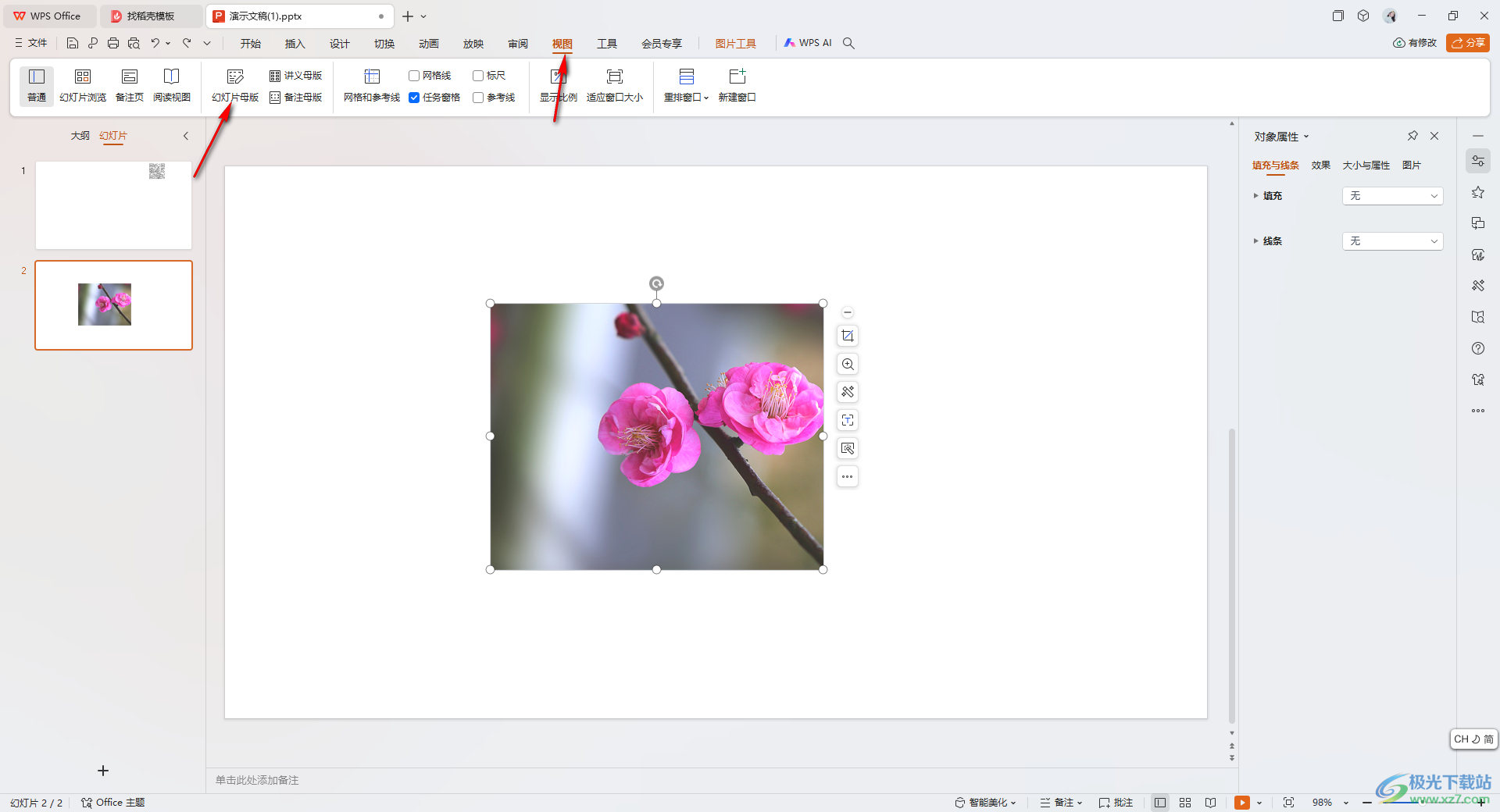
3.之后在打開的窗口中,將左側的第一張幻燈片點擊一下,然后選擇點擊【重命名】選項。
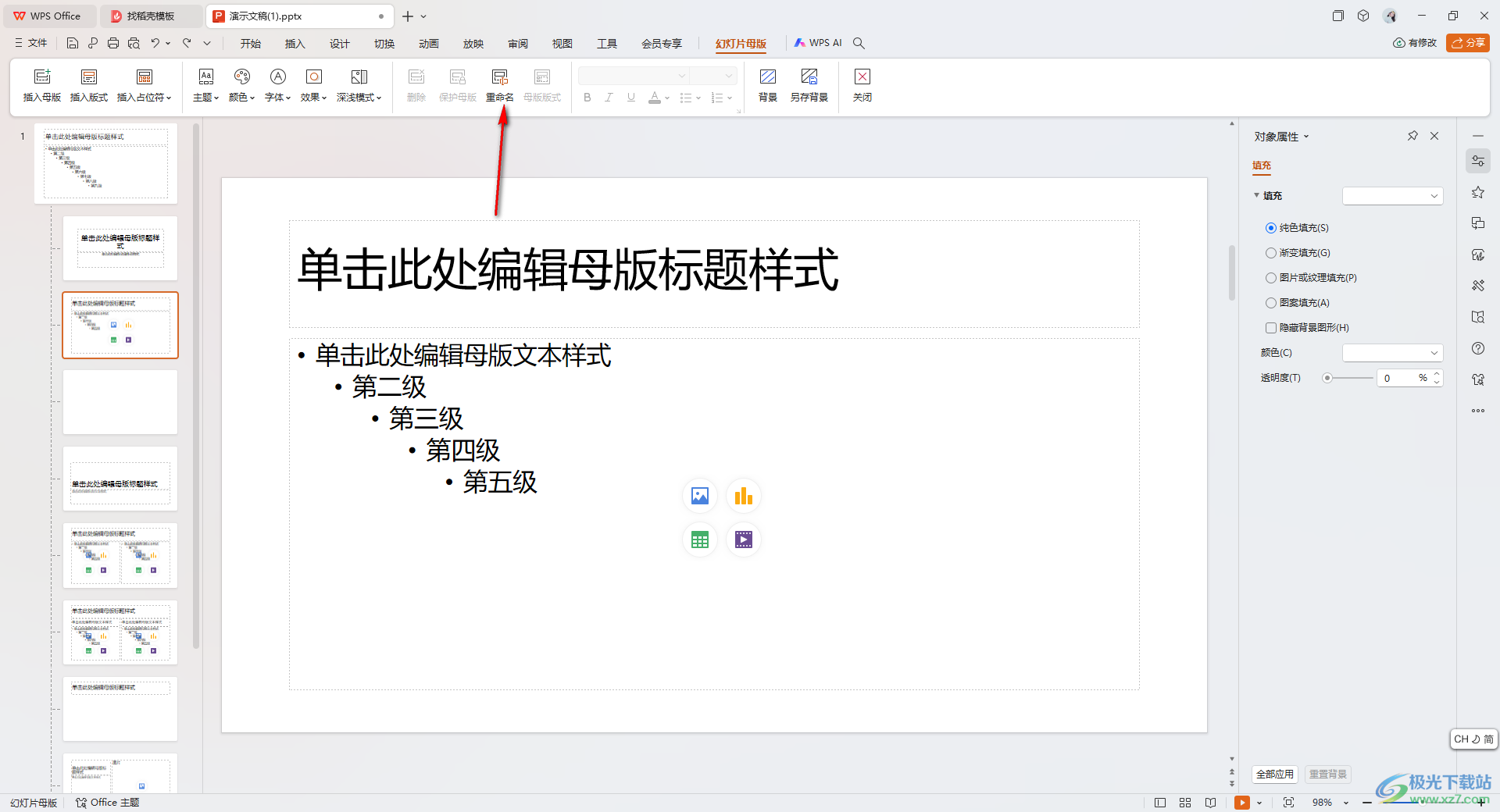
4.在頁面上即可彈出一個進行重命名的窗口,設置自己需要的名字即可,之后點擊重命名按鈕即可保存。
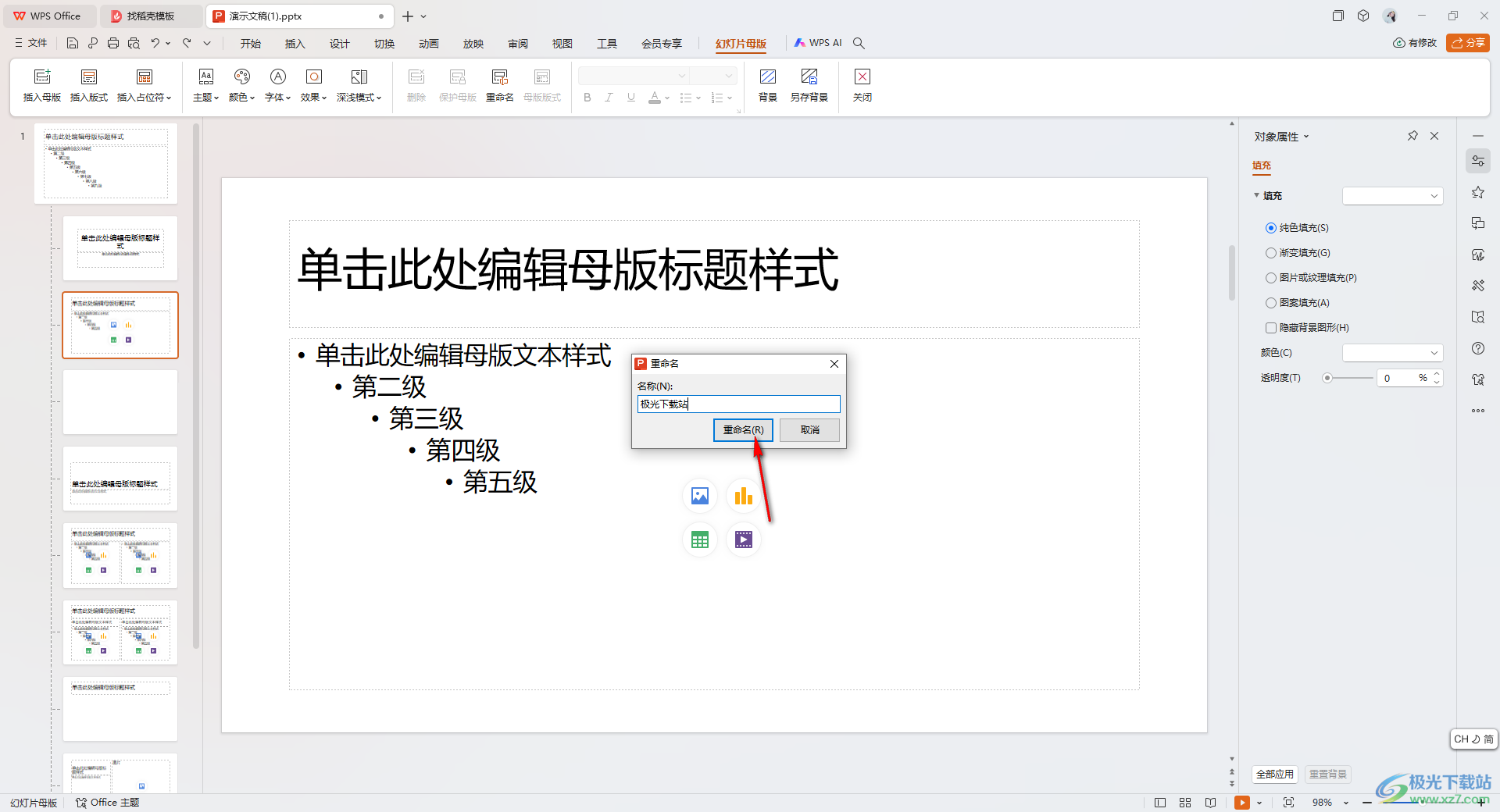
5.這時你可以看到左下角的位置即可將剛剛的名稱更改成自己需要的名字,如圖所示。
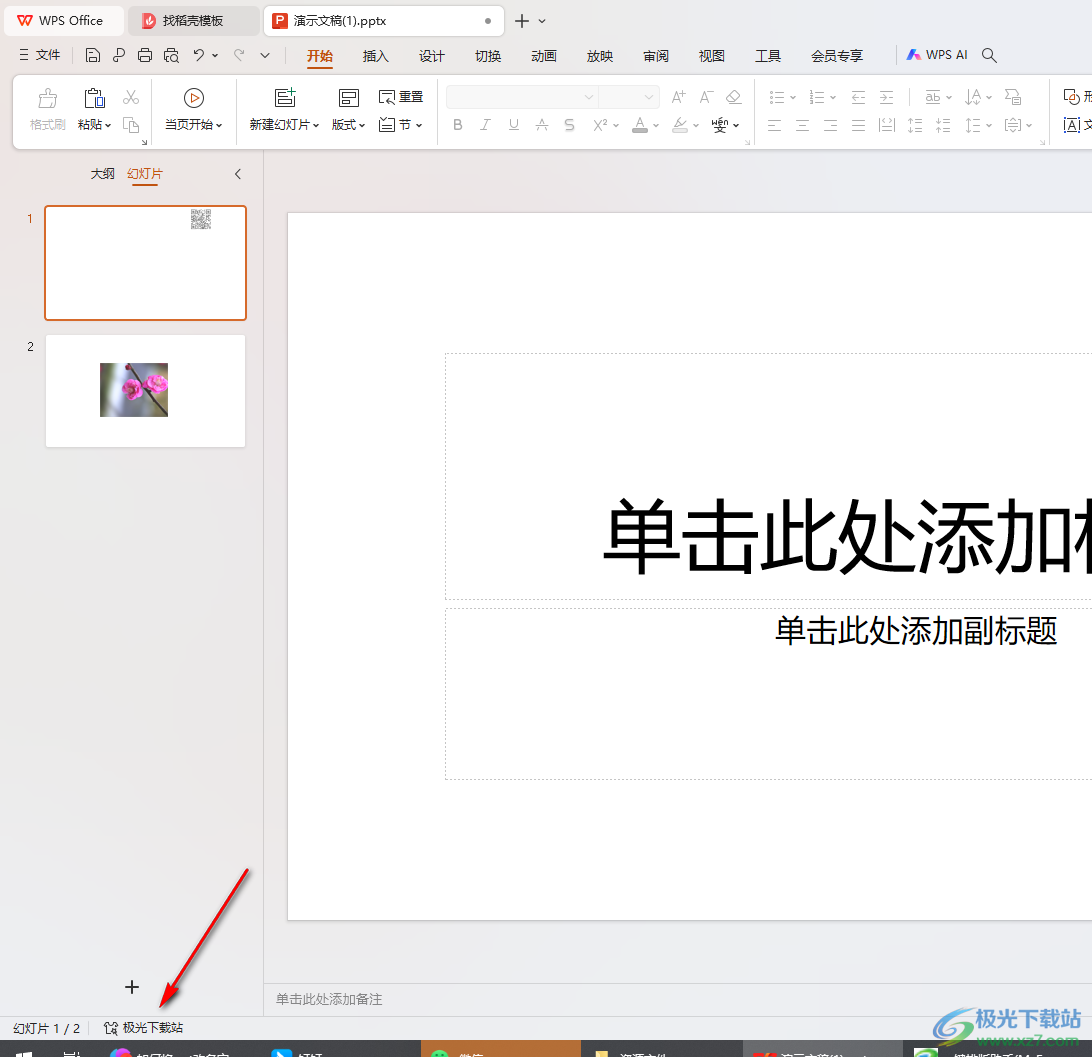
以上就是關于如何使用WPS PPT更改名字的具體操作方法,我們想要將幻燈片左下角的office主題名稱進行更改成自己需要的主題名稱,那么我們就可以按照上述的教程將名稱進行重命名就好了,感興趣的話可以操作試試。

大小:240.07 MB版本:v12.1.0.18608環境:WinAll, WinXP, Win7, Win10
- 進入下載
相關推薦
相關下載
熱門閱覽
- 1百度網盤分享密碼暴力破解方法,怎么破解百度網盤加密鏈接
- 2keyshot6破解安裝步驟-keyshot6破解安裝教程
- 3apktool手機版使用教程-apktool使用方法
- 4mac版steam怎么設置中文 steam mac版設置中文教程
- 5抖音推薦怎么設置頁面?抖音推薦界面重新設置教程
- 6電腦怎么開啟VT 如何開啟VT的詳細教程!
- 7掌上英雄聯盟怎么注銷賬號?掌上英雄聯盟怎么退出登錄
- 8rar文件怎么打開?如何打開rar格式文件
- 9掌上wegame怎么查別人戰績?掌上wegame怎么看別人英雄聯盟戰績
- 10qq郵箱格式怎么寫?qq郵箱格式是什么樣的以及注冊英文郵箱的方法
- 11怎么安裝會聲會影x7?會聲會影x7安裝教程
- 12Word文檔中輕松實現兩行對齊?word文檔兩行文字怎么對齊?
網友評論